Kontaktní prodej:+43 50 423
Dohoda
Na našich webových stránkách používáme soubory cookie, abychom vám poskytli co nejlepší služby. Kliknutím na tlačítko "Přijmout vše" souhlasíte s používáním všech souborů cookie a s našimi zásadami ochrany osobních údajů.
Nezbytné soubory cookie
Výkonnostní soubory cookie (včetně US-provider)
Osobní nastavení a profil
Chcete nastavit a přizpůsobit svůj profil nebo osobní nastavení v programu sproof sign? V tomto návodu vám ukážeme, jak si nastavení nakonfigurovat a přizpůsobit.
Gloria Dzida
Aktualizováno dne 27.04.2023
Aktualizováno dne 27.04.2023
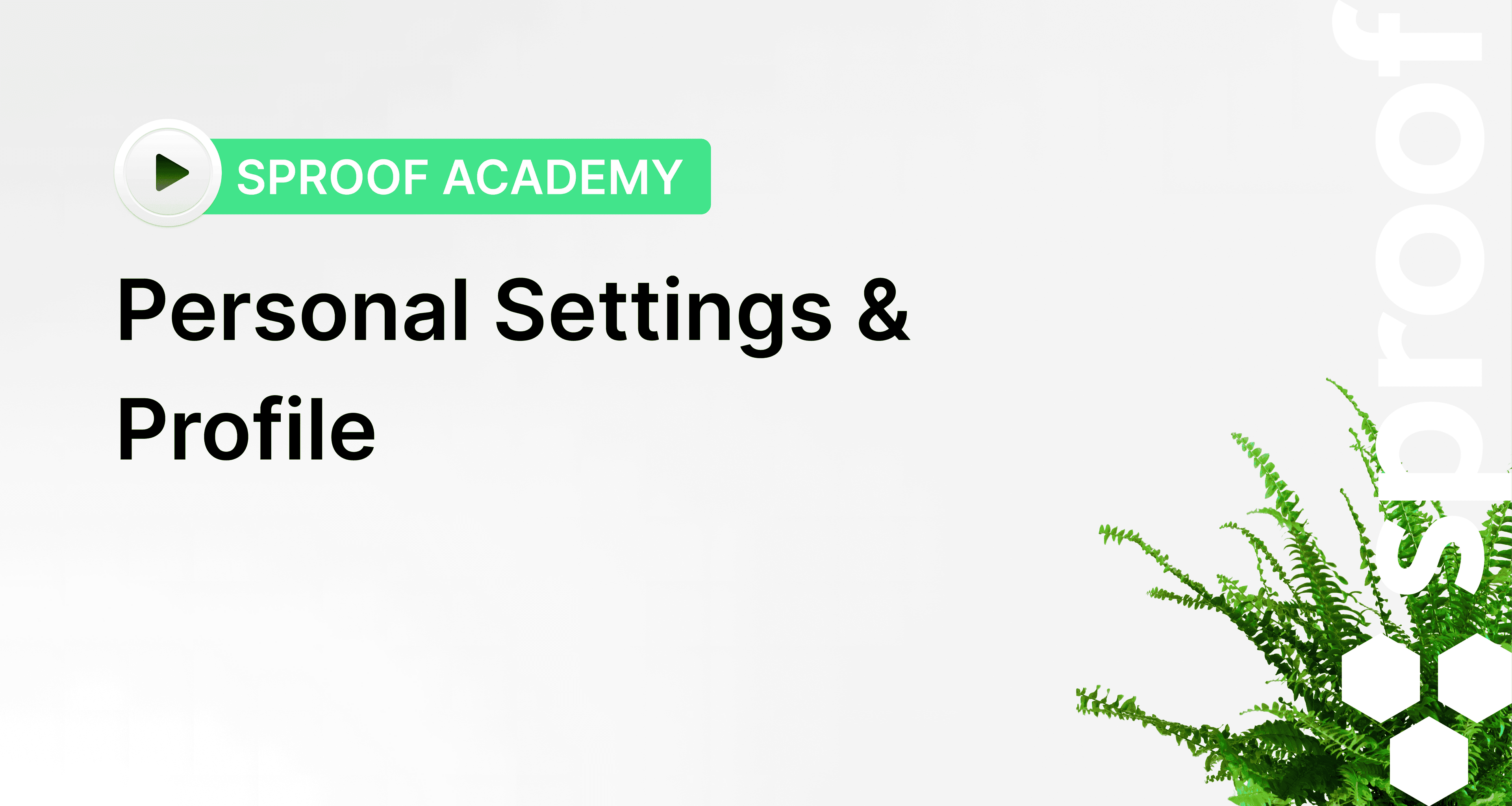
Odkazy z videa a související odkazy:
- Výukový kurz o definování nepřítomnosti a nahrazení
- Výukový kurz o nastavení QES a postupu QES-Ident
- Výukový program o vytváření jednotlivých stylů podpisu
Krok za krokem
Jakmile se přihlásíte a přistanete v zobrazení ovládacího panelu, přejděte do nastavení buď v levém dolním rohu, nebo v pravém horním rohu stisknutím svého avatara.

- Nacházíte se na kartě "Můj profil ".
- Zde si můžete nastavit a změnit svůj obrázek avatara a obnovit heslo.
- Zde lze přizpůsobittitul, jméno, příjmení, název práce a jazyk.
Tyto informace jsou důležité například pro vaši podpisovou kartu.
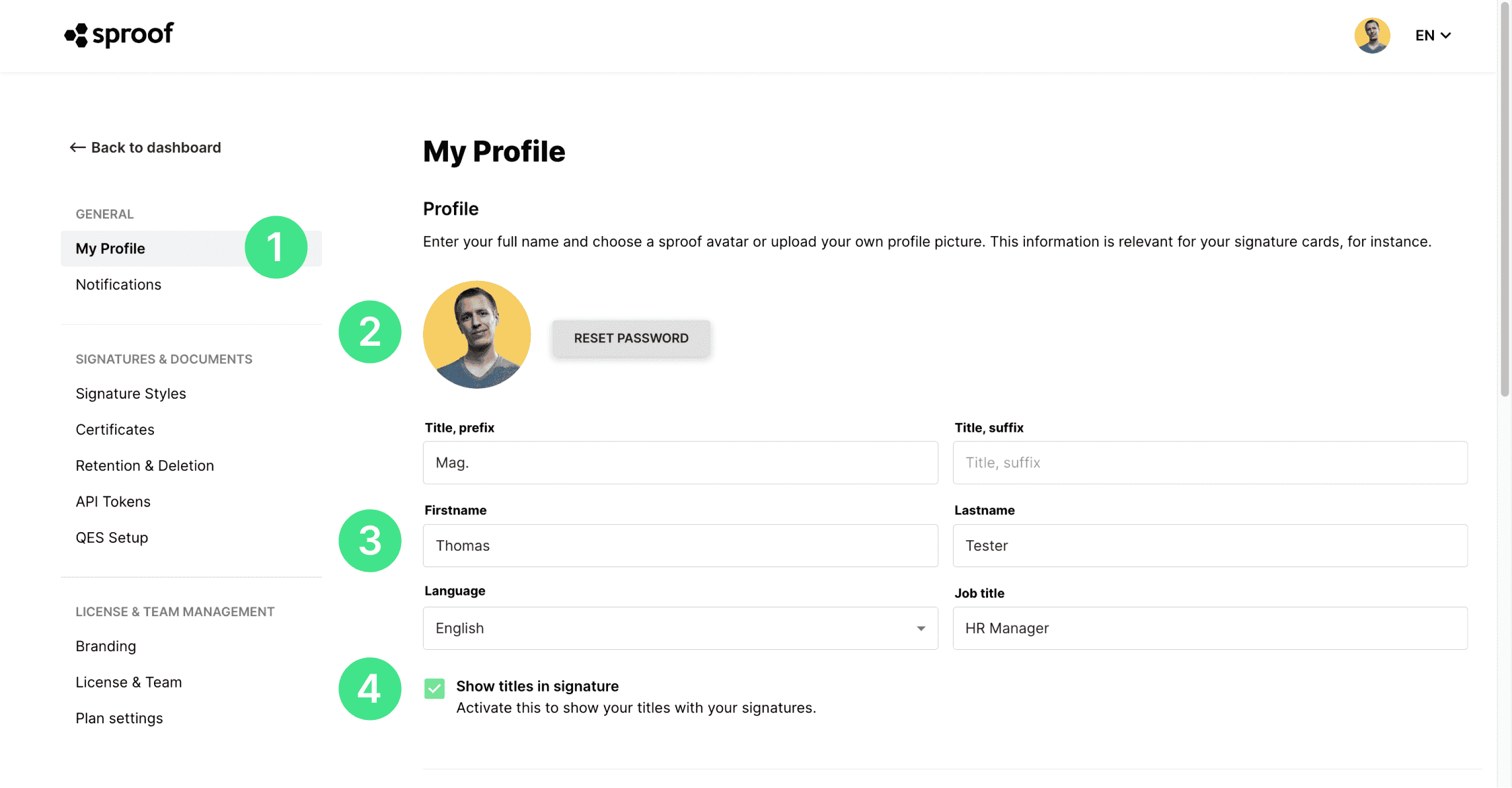
- 4Zaškrtněte toto políčko, pokud chcete, aby se v podpisu zobrazoval váš název.
- V části " **Nepřítomný"**můžete zadat svou nepřítomnost a nastavit zastupování. Podrobný návod, jak to provést, najdete zde .
- V další části můžete přidat další e-mailové adresy a získat tak všechny žádosti o podpis na JEDNOM panelu.
Vyplňte pole pro e-mailovou adresu a popis a klikněte na tlačítko "Přidat e-mailovou adresu". Poté zkontrolujte jejich e-mailovou schránku a potvrďte e-mailovou adresu.
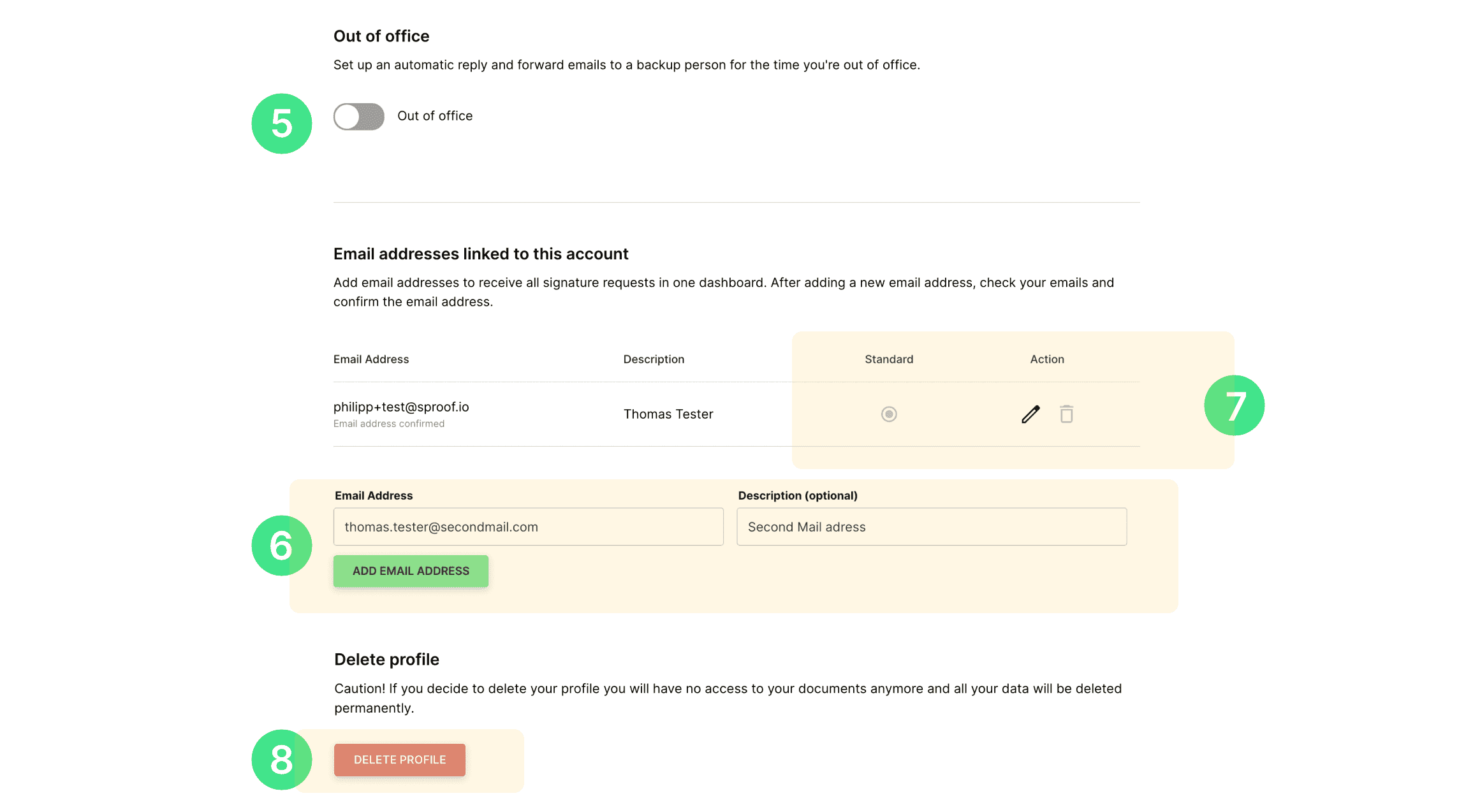
- Klepnutím na ikonu tužky lze záznam upravit. Kliknutím na ikonu koše lze e-mailové adresy také znovu odstranit. Výchozí e-mailovou adresu přidruženou k účtu nelze upravit ani odstranit.
- Na konci nastavení profilu lze profil odstranit. Ale **pozor!!!**Pokud se rozhodnete profil odstranit, nebudete mít již přístup ke svým dokumentům a všechna vaše data budou trvale odstraněna.
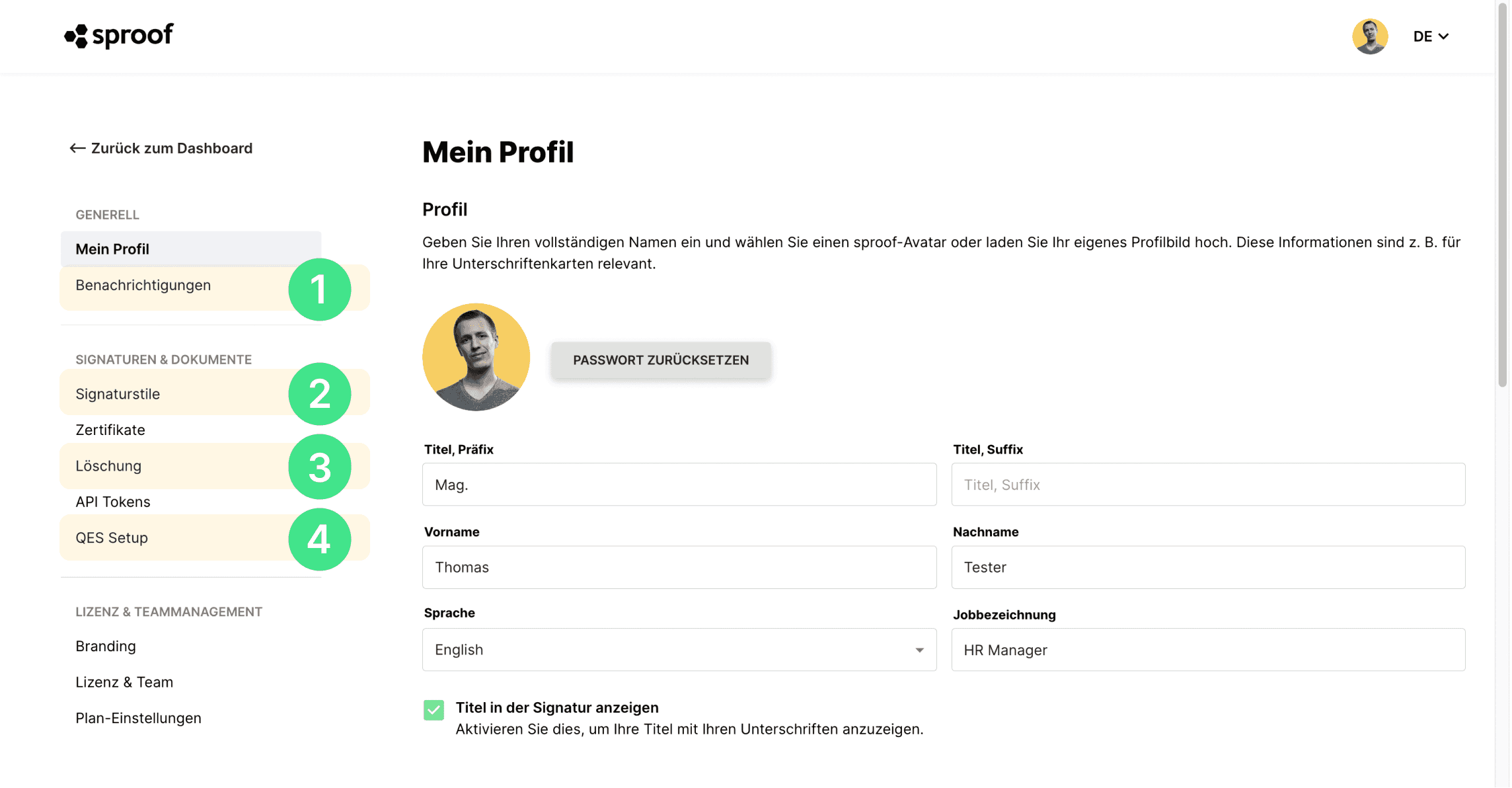
- Nyní přejděte zpět do horní části stránky a přepněte na "Oznámení " vlevo. Zde můžete zadat, která oznámení chcete od sproof sign dostávat e-mailem.
- Chcete-li spravovat styly podpisu, klikněte vlevo na záložku "Podpisy a dokumenty" na "Styly podpisu". Zde uvidíte dva výchozí styly podpisu "Podpis bez karty" a "Podpis s kartou". Tyto styly podpisu lze vybrat a umístit na dokument při podepisování. V bezplatné verzi programu sproof sign můžete vytvořit další styl podpisu. V placeném tarifu můžete vytvořit neomezený počet stylů podpisu. Chcete-li vytvořit nový styl podpisu, klikněte na "vytvořit nový styl". V aplikaci sproof sign existuje několik způsobů, jak vytvořit vlastní a individuální styly podpisu. K tomu zde opět najdete samostatný návod.
- Pokud v nabídce vlevo kliknete na " Odstranit", můžete definovat, kdy se mají vaše dokumenty automaticky odstranit. Lze se rozhodnout mezi "smazat po 30 dnech" a "bez automatického mazání".
- V neposlední řadě můžete kliknutím na "QES Setup" (Nastavení QES ) vlevo provést identifikaci pro osobní kvalifikovaný podpis sproof sign, zobrazit datum identifikace a zahájit opětovnou identifikaci. Máme pro vás také vlastní návod, jak to provést.
